Windows 10 es uno de los sistemas operativos más personalizables del sector. Además es compatible con prácticamente cualquier dispositivo externo que queramos contactar al mismo. Esto nos permite por ejemplo la posibilidad de utilizar auriculares tanto conectados pro USB, Puerto Jack o incluso mediante Bluetooth (Wireless).

Relacionado: Como conectar auriculares Bluetooth a tu PC con Windows 10
De manea predeterminada, cuando conectamos un auricular a nuestro ordenador, dicho dispositivo será detectado y reconocido con un nombre predeterminado por dicho auricular. Por lo general los auriculares se muestran con el nombre del fabricante e incluso el modelo del mismo.
Aunque a priori esta forma de identificar los dispositivos de audio conectados a tu ordenador puede ser de gran ayuda, esto no siempre es así ya que en el caso de que utilicemos más de un dispositivo del mismo fabricante, esto puede resultar confuso.
Afortunadamente Windows 10 nos permite personalizar o cambiar el nombre de los auriculares conectados a nuestro ordenador. De esta manera podemos mejorar la identificación de los mismos utilizando nombres personalizados para cada uno de los dispositivos.
Dicho esto, a continuación queremos mostraros paso a paso como cambiar el nombre de los auriculares conectados a tu ordenador con Windows 10 por el que tu desea para que sea más fácil identificarlo:
Como cambiar el nombre de un dispositivo de audio conectado a Windows 10 como por ejemplo unos auriculares.
1. Abre la app Configuración (Teclas de Windows + I)
2. Dirígete a Sistema > Sonido
3. En la parte principal de la pantalla tendrás que centrarte en la sección: Salida
4. Selecciona el dispositivo de Salida usando el menú desplegable.
5. Renglón seguido haz clic en la opción Propiedades del dispositivo.
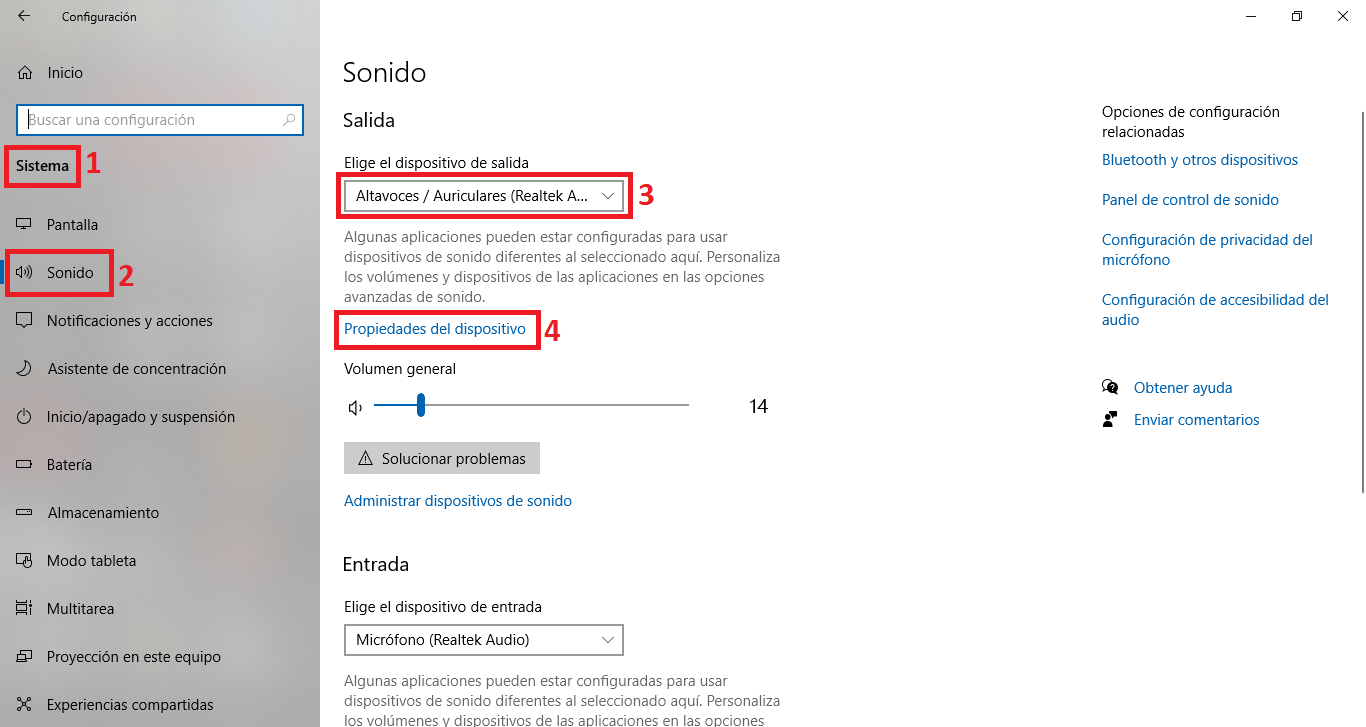
6. Esto te llevará a una nueva pantalla en la que deberás proporcionar un nuevo nombre a los auriculares o altavoces.
7. Por último para confirmar el cambio, tendrás que hacer clic en el botón: Cambiar Nombre.
8. Una vez cambiado el nombre del dispositivo, puedes cerrar la aplicación Configuración.
9. Ahora ve a la barra de tareas, haz clic en el icono de volumen y verás como el nombre del los auriculares o altavoces ha cambiado.
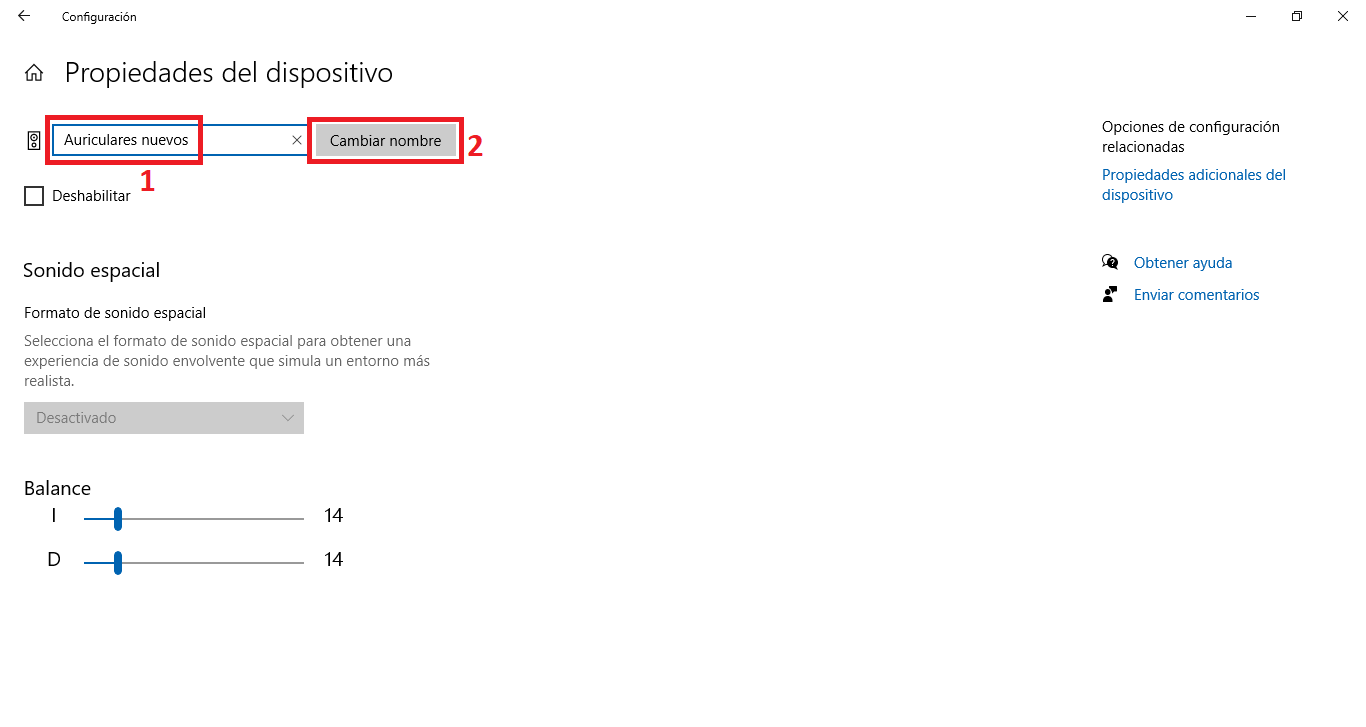
Método 2: Cambiar el nombre de los dispositivos de salida desde el Panel de control en Windows 10.
1. Usa el atajo de teclado: tecla de Windows + R.
2. Cuando se abra la ventana Ejecutar tendrás que introducir el comando: Control
3. Tras presionar la Enter serás dirigido al Panel de Control.
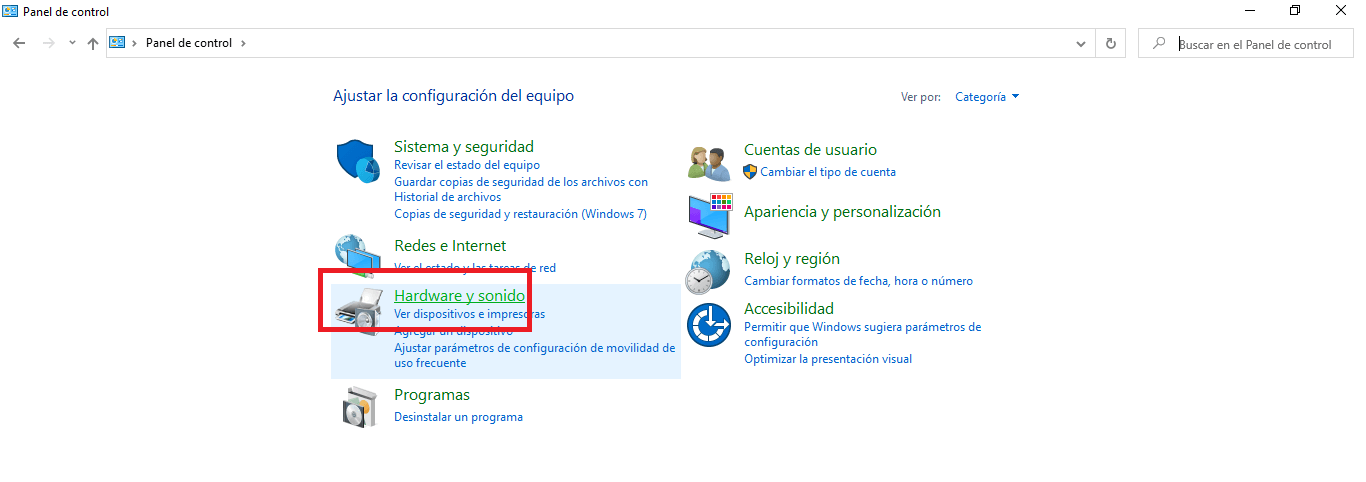
4. Aquí tendrás que dirigirte a: Hardware y Sonido > Sonido.
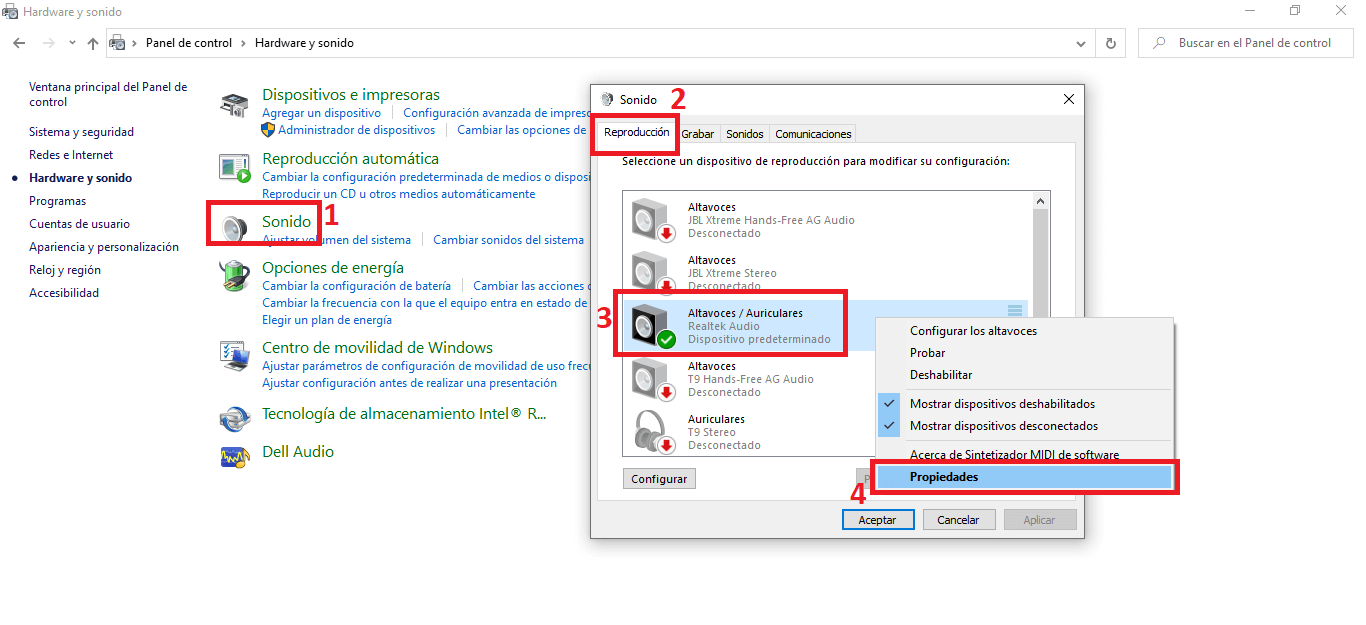
5. Una nueva pantalla se abrirá y tendrás que dirigirte a la pestaña: Reproducción
6. En la lista de dispositivos tendrás que seleccionar y hacer clic con el botón derecho del ratón sobre el dispositivo cuyo nombre deseas cambiar. (Asegúrate de que el dispositivo esté activo y conectado.)
7. Ahora se muestra una nueva ventana en la que tendrás que colocarte en la pestaña General.
8. En esta sección tendrás que cambiar el nombre de dicho dispositivo y renglón seguido haz clic en el botón: Cambiar Nombre
9. Por último haz clic en el botón Aplicar y Aceptar para que los cambios surtan efecto.
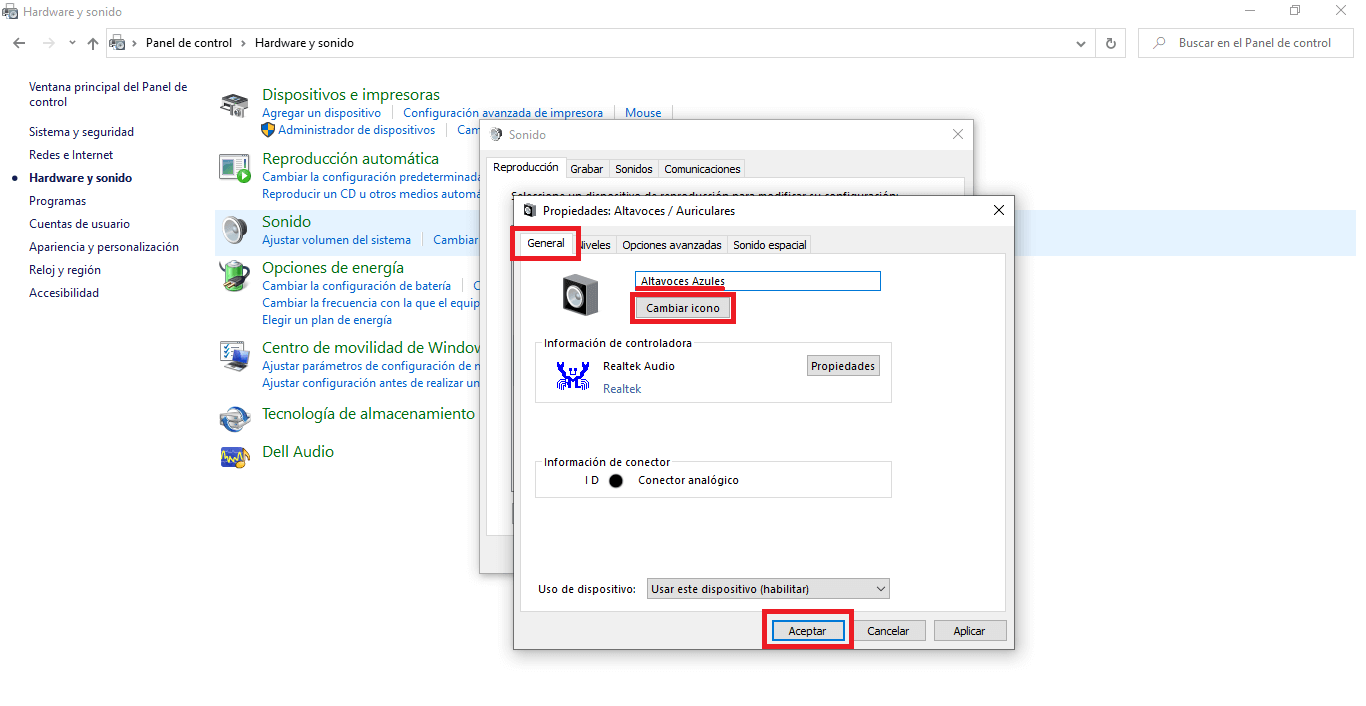
10. A partir de este momento el nombre de los auriculares o altavoces habrá cambiado.
